使用自带IE浏览器的方法(快速打开和使用IE浏览器的关键技巧)
随着互联网的不断发展,网页浏览成为我们日常生活中必不可少的一部分。而在Windows操作系统中,自带的IE浏览器一直是许多用户首选的浏览器之一。本文将分享一些快速打开和使用自带IE浏览器的方法,帮助读者更高效地进行网页浏览。

一、使用开始菜单打开IE浏览器
通过开始菜单可以方便快捷地打开IE浏览器。点击屏幕左下角的“开始”按钮,在弹出的菜单中找到“Windows附件”文件夹,点击进入后即可看到IE浏览器的图标。双击图标即可打开IE浏览器。
二、利用桌面图标启动IE浏览器
如果你经常使用IE浏览器,可以将它的快捷方式固定到桌面上,以便更快地启动。找到IE浏览器的图标,右键点击并选择“发送到”>“桌面(创建快捷方式)”即可在桌面上生成IE浏览器的快捷方式。
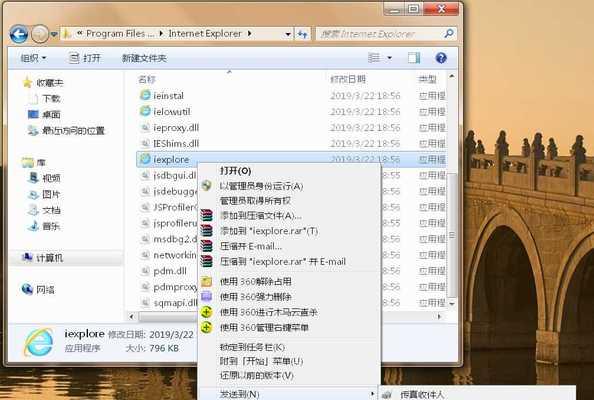
三、使用任务栏图标打开IE浏览器
任务栏是我们经常使用的一个功能区域,你可以在任务栏上找到IE浏览器的图标,单击即可快速打开IE浏览器。如果任务栏上没有IE浏览器的图标,可以通过右键点击任务栏空白处,选择“任务栏设置”,然后在“选择要在任务栏上显示的图标”中找到IE浏览器并切换为“始终显示”。
四、使用快捷键启动IE浏览器
对于善于使用快捷键的用户来说,启动IE浏览器的最快捷方式就是使用键盘快捷键。按下“Win”键+“R”键打开运行窗口,输入“iexplore”并按下回车键即可快速启动IE浏览器。
五、使用搜索引擎首页访问IE浏览器
许多用户在打开浏览器后会首先使用搜索引擎进行搜索,为了快速访问IE浏览器,你可以在搜索引擎首页的搜索框中直接输入“IE”或“InternetExplorer”,点击搜索结果中的IE浏览器链接即可进入IE浏览器界面。

六、使用Windows资源管理器打开IE浏览器
除了以上方法,你还可以通过Windows资源管理器来启动IE浏览器。打开资源管理器后,找到IE浏览器的安装路径,一般为C盘下的“ProgramFiles”文件夹内的“InternetExplorer”文件夹,找到其中的“iexplore.exe”文件并双击即可打开IE浏览器。
七、快速切换标签页和窗口
在IE浏览器中,你可以通过按住“Ctrl”键并使用“Tab”键快速切换标签页。同时,按住“Alt”键并使用“Tab”键可以快速在不同窗口间切换。这些快捷键的使用可以提高你的网页浏览效率。
八、使用IE浏览器的收藏夹功能
IE浏览器提供了收藏夹功能,你可以将常用的网页添加到收藏夹中,方便快速访问。点击IE浏览器界面上方的“收藏夹”按钮,选择“添加到收藏夹”即可将当前网页添加到收藏夹中。
九、使用IE浏览器的历史记录功能
如果你想查看之前访问过的网页,可以使用IE浏览器的历史记录功能。点击IE浏览器界面上方的“查看”按钮,在下拉菜单中选择“历史记录”,即可查看并访问你的浏览历史。
十、调整IE浏览器的缩放比例
如果你觉得网页显示的文字或图片太小或太大,可以使用IE浏览器的缩放功能进行调整。点击IE浏览器界面右上角的放大镜图标,选择合适的缩放比例即可。
十一、清除IE浏览器的缓存和历史记录
当IE浏览器的缓存和历史记录过多时,可能会影响浏览器的运行速度。你可以点击IE浏览器界面上方的“工具”按钮,在下拉菜单中选择“Internet选项”,在弹出的窗口中选择“删除”,然后勾选“临时文件”和“历史记录”,点击“删除”按钮即可清除缓存和历史记录。
十二、使用IE浏览器的隐私浏览模式
为了保护个人隐私,IE浏览器提供了隐私浏览模式。你可以点击IE浏览器界面上方的“安全”按钮,在下拉菜单中选择“隐私浏览”,即可在隐私浏览模式下进行网页浏览,不会留下任何浏览记录。
十三、允许或阻止网站的弹出窗口
某些网站可能会弹出广告或其他窗口,影响你的浏览体验。IE浏览器提供了允许或阻止弹出窗口的功能。点击IE浏览器界面上方的“工具”按钮,在下拉菜单中选择“Internet选项”,在弹出的窗口中选择“隐私”选项卡,然后点击“设置”按钮,在“弹出窗口拦截程序”中选择适合自己的设置。
十四、使用IE浏览器的安全设置
IE浏览器提供了多种安全设置,帮助你保护个人隐私和计算机安全。点击IE浏览器界面上方的“工具”按钮,在下拉菜单中选择“Internet选项”,在弹出的窗口中选择“安全”选项卡,可以对不同的网站进行不同的安全级别设置。
十五、
通过本文介绍的各种方法,你可以快速打开和使用自带IE浏览器,并学会一些提高浏览效率和保护个人隐私的技巧。无论是使用快捷键、搜索引擎还是利用IE浏览器的功能,都能帮助你更好地进行网页浏览。希望这些技巧能够对你有所帮助,使你的浏览体验更加便捷和安全。
标签: 自带浏览器
版权声明:本文内容由互联网用户自发贡献,该文观点仅代表作者本人。本站仅提供信息存储空间服务,不拥有所有权,不承担相关法律责任。如发现本站有涉嫌抄袭侵权/违法违规的内容, 请发送邮件至 3561739510@qq.com 举报,一经查实,本站将立刻删除。
相关文章
